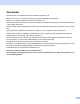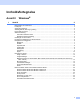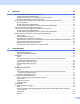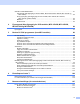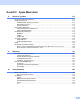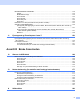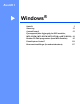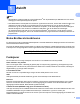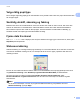PROGRAMVAREHÅNDBOK For DCP-brukere: Denne dokumentasjonen er for både MFC- og DCP-modeller. Les MFC som DCP der hvor det står MFC i denne brukermanualen.
Varemerker Brother-logoen er et registrert varemerke for Brother Industries, Ltd. Multi-Function Link er et registrert varemerke for Brother International Corporation. Brother er et registrert varemerke for Brother Industries, Ltd. Microsoft, Windows, Windows Server og Internet Explorer er registrerte varemerker for Microsoft Corporation i USA og/eller andre land. Windows Vista er enten et registrert varemerke eller et varemerke for Microsoft Corporation i USA og andre land.
Innholdsfortegnelse Avsnitt I 1 Utskrift Windows® 2 Bruke Brother-skriverdriveren....................................................................................................................2 Funksjoner .................................................................................................................................................2 Velge riktig papirtype .................................................................................................................................
2 Skanning 33 Skanne et dokument ved hjelp av TWAIN-driveren.................................................................................33 Skanne et dokument til datamaskinen...............................................................................................33 Forhåndsskanne et bilde for å beskjære et parti du vil skanne .........................................................35 Innstillinger i dialogboksen Skannerinnstillinger ............................................................
OPPSETT FOR INNRETNING ................................................................................................................81 Fjernoppsett (ikke tilgjengelig for DCP-modeller, MFC-253CW, MFC-255CW, MFC-257CW og MFC-295CN) .................................................................................................................................82 Hurtig oppringning (ikke tilgjengelig for DCP-modeller, MFC-253CW, MFC-255CW, MFC-257CW og MFC-295CN) ............................................
Avsnitt II Apple Macintosh 8 Skrive ut og fakse 113 Konfigurere Macintosh-maskinen ..........................................................................................................113 Velge riktig papirtype .............................................................................................................................113 Samtidig utskrift, skanning og faksing .............................................................................................113 Fjerne data fra minnet .....
BRUKERDEFINERT SKANNING ..........................................................................................................148 Filtyper.............................................................................................................................................149 Brukerdefinert knapp .......................................................................................................................149 Skann til bilde .................................................................
Avsnitt I ® Windows Utskrift Skanning I 2 33 53 ControlCenter3 Fjernoppsett (ikke tilgjengelig for DCP-modeller, MFC-253CW, MFC-255CW, MFC-257CW og MFC-295CN) 84 Brother PC-FAX-programvare (bare MFC-modeller) PhotoCapture Center™ Brannmurinnstillinger (for nettverksbrukere) 86 104 107
1 Utskrift 1 1 Merk • Skjermbildene i dette avsnittet er hentet fra Windows® XP. Skjermbildene på datamaskinen kan variere avhengig av hvilket operativsystem du kjører. • Hvis datamaskinen er beskyttet av en brannmur og du ikke kan skrive ut, skanne eller sende PC-faks over nettverket, kan det hende at du må konfigurere brannmurinnstillingene. Hvis du bruker Windows®brannmuren og du har installert MFL-Pro Suite fra CD-platen, er de nødvendige brannmurinnstillingene allerede konfigurert.
Utskrift Velge riktig papirtype 1 1 Det er viktig å velge riktig papirtype for å få utskrifter av høy kvalitet. Husk å lese Om papir i Brukermanualen før du kjøper papir. Samtidig utskrift, skanning og faksing 1 Maskinen kan skrive ut fra datamaskinen mens den sender eller mottar en faks i minnet, eller mens den skanner et dokument inn i datamaskinen. Faksforsendelser stanser ikke under utskrift fra datamaskin.
Utskrift Overvåke maskinens status 1 1 Når du starter datamaskinen, vises ikonet for Statusovervåkning på oppgavelinjen. Grønt ikon betyr normal ventemodus. Gult ikon angir en advarsel. Rødt ikon viser at det er oppstått en feil. Statusovervåkning kan vises enten på oppgavelinjen eller på skrivebordet til datamaskinen.
Utskrift Innstillinger for skriverdriver 1 1 Du kan endre skriverinnstillingene nedenfor når du skriver ut fra datamaskinen: Medietype/Kvalitet (hastighet) Papirstørrelse Sideoppsett Fargeinnstillinger Skalering Bruk vannmerke Skriv ut dato og klokkeslett Få tilgang til innstillingene for skriverdriveren a b 1 Klikk Fil og deretter Skriv ut i programmet. Velg Brother MFC-XXXX Printer (der XXXX er modellnavnet), og klikk Innstillinger. Dialogboksen for skriveregenskaper vises.
Utskrift Kategorien Grunnleggende 1 1 1 5 2 3 4 a Velg innstillinger for Langsomt tørkende papir, Medietype og Kvalitet (1). Merk Merk av for Langsomt tørkende papir når du skriver ut på vanlig papir der blekket tørker sakte. Denne innstillingen kan gjøre at tekst blir litt uklar. b Velg Uten kanter, Papirstørrelse, Fargemodus, Orientering, antall Kopier og siderekkefølge, Omvendt rekkefølge, Sideoppsett, Siderekkefølge, Kantlinje (hvis det brukes) (2).
Utskrift Medietype 1 1 Du oppnår de beste utskriftsresultatene når du velger mediet du skriver ut på, fra skriverdriveren. Maskinen endrer utskriftsmåten etter valgt medietype. Vanlig papir Blekk papir Brother BP71-fotopapir Brother BP61-fotopapir Annet fotopapir Transparenter Kvalitet 1 Under Kvalitet kan du velge utskriftsoppløsning. Siden utskriftskvalitet og hastighet avhenger av hverandre, er det slik at jo høyere kvalitet du velger, jo lengre tid vil det ta å skrive ut dokumentet.
Utskrift Papirstørrelse 1 1 Utvalget for Papirstørrelse omfatter et bredt spekter av standard papirstørrelser. Det er mulig å opprette en egendefinert størrelse fra 88,9 × 127,0 mm (3,5 × 5 tommer) til 215,9 × 355,6 mm (8,5 × 14 tommer). Du kan også velge å skrive ut uten kanter for bestemte papirstørrelser. Velg Papirstørrelsen du bruker, fra rullegardinmenyen. Du kan opprette en egendefinert størrelse ved å velge Brukerdefinert.
Utskrift Sideoppsett 1 1 Under Sideoppsett kan du velge alternativer for N til 1 eller 1 til N. Med alternativer for N til 1 skrives 2, 4, 9 eller 16 sider av dokumentet ut på ett papirark. Med alternativer for 1 til N forstørres utskriften, og dokumentet skrives ut i plakatutskriftsmodus. Siderekkefølge 1 Når du har valgt alternativet N til 1, kan du velge Siderekkefølge på rullegardinmenyen.
Utskrift Kopier 1 1 Under Kopier kan du angi hvor mange eksemplarer som skal skrives ut (mellom 1 og 999). Sammenligne 1 Hvis Sammenligne (sortering) er valgt, vil dokumentet først bli skrevet ut i sin helhet, og deretter skrives det ut på nytt etter hvor mange kopier du har valgt. Hvis Sammenligne ikke er valgt, skrives første side ut for alle kopiene før neste side av dokumentet skrives ut. Omvendt rekkefølge 1 Med Omvendt rekkefølge skrives sidene i dokumentet ut i omvendt rekkefølge.
Utskrift Kategorien Avansert 1 1 1 2 3 4 5 6 7 8 a b Velg innstilling for Farge / Gråtone (1). c Velg innstilling for funksjonen Skalering (3). Velg Blekksparemodus for å redusere blekkforbruk (2). (For DCP-395CN, DCP-593CW, DCP-595CW, DCP-597CW, MFC-495CW og MFC-795CW) Velg Av hvis du vil skrive ut dokumentet slik det vises på skjermen. Velg Tilpass til papirstørrelse hvis du vil forstørre eller minske dokumentet for å tilpasse det til papirstørrelsen.
Utskrift Farge / Gråtone 1 1 Med dette alternativet kan du skrive ut et fargedokument i svart/hvitt med gråtoner. Fargeinnstillinger 1 Klikk Fargeinnstillinger for å vise alternativene for forbedrede utskriftsinnstillinger.
Utskrift Fargeforsterkning 1 1 Denne funksjonen analyserer bildet for å gi bedre skarphet, hvitbalanse og fargetetthet. Prosessen kan ta noen minutter, avhengig av størrelsen på bildet og spesifikasjonene på datamaskinen. Farge Intensitet Justerer den samlede mengden farge i bildet. Du kan øke eller redusere mengden farge i et bilde for å forbedre et falmet eller blekt bilde. Hvit Balanse Justerer nyansen i de hvite områdene i et bilde.
Utskrift Blekksparemodus (for DCP-395CN, MFC-495CW, DCP-593CW, DCP-595CW, DCP-597CW og MFC-795CW) 1 1 Når du velger Blekksparemodus, skriver maskinen lysere farger og uthever konturene i bilder. Blekkmengden som spares, varierer etter hvilken dokumenttype som skrives ut. Blekksparemodus kan få utskriften til å se annerledes ut enn på dataskjermen. Blekksparemod.: Av 1 Blekksparemod.: På 1 Bruk vannmerke 1 Du kan skrive ut en logo eller tekst som vannmerke i dokumentet.
Utskrift Vannmerkeinnstillinger 1 1 Klikk Vannmerkeinnstillinger hvis du vil endre innstillingene for vannmerket. Du kan merke et vannmerke, og endre størrelsen og plasseringen på siden. Hvis du vil legge til et nytt vannmerke, klikker du Nytt, og deretter velger du Bruk tekst eller Bruk punktgrafikkfil.
Utskrift Posisjon 1 1 Bruk denne innstillingen hvis du vil bestemme plasseringen av vannmerket på siden. Transparent 1 Merk av for Transparent hvis du vil skrive ut vannmerket i bakgrunnen på dokumentet. Hvis det ikke er merket av for dette alternativet, vil vannmerket bli skrevet ut oppå dokumentet. I konturtekst 1 Merk av for I konturtekst hvis du bare vil skrive ut konturene av vannmerket.
Utskrift Andre utskriftsalternativer 1 1 Klikk Andre utskriftsalternativer hvis du vil angi flere skriverfunksjoner: Merk Skjermbildet som vises i dette avsnittet kan variere, avhengig av maskinen din.
Utskrift Skriv ut dato og klokkeslett 1 Når Skriv ut dato og klokkeslett er valgt, vil dato og klokkeslett fra datamaskinens systemklokke bli skrevet ut på dokumentet. Merk av for Skriv ut dato og klokkeslett hvis du vil endre Dato, Klokkeslett, Skrift og plassering. Hvis du vil ha en bakgrunn bak Dato og Klokkeslett, velger du Ugjennomsiktig. Når Ugjennomsiktig er valgt, kan du klikke Farge for å endre fargen på bakgrunnen for Dato og Klokkeslett.
Utskrift Hjelp for fotoskuffen (for DCP-395CN, MFC-495CW, DCP-593CW, DCP-595CW, DCP-597CW og MFC-795CW) 1 Angi Hjelp for fotoskuffen til På for å vise informasjon om hvordan du bruker fotopapirskuffen når du velger papirtypene Photo, Photo L eller Postcard 1.
Utskrift Endre modus for dataoverføring 1 Med funksjonen Endre modus for dataoverføring kan du velge overføringsmodusen for utskriftsdataene hvis du vil forbedre utskriftskvaliteten eller utskriftshastigheten. Anbefalt innstilling Velg Anbefalt innstilling for vanlig bruk. Forbedret utskriftskvalitet Velg Forbedret utskriftskvalitet for bedre utskriftskvalitet. Utskriftshastigheten kan gå litt ned, avhengig av utskriftsdataene.
Utskrift Avanserte fargeinnstillinger 1 1 Du kan angi Halvtonemønster og Tilpass skjerm hvis du vil justere innstillingen for farge ytterligere. Halvtonemønster Maskinen kan bruke to metoder (Diffusjon eller Ujevn) for å ordne punktene for å uttrykke halvtoner (gråtoner). Det finnes en del forhåndsdefinerte mønstre, og du kan velge hvilket som skal brukes på dokumentet. • Diffusjon Punktene plasseres tilfeldig for å skape halvtonene. Brukes til å skrive ut fotografier med delikate skygger og grafikk.
Utskrift Utskriftsrekkefølge 1 1 Du kan velge mellom Skriv ut alle sidene, Skriv ut oddetallssider eller Skriv ut partallssider. Skriv ut alle sidene Lar deg skrive ut alle sidene. Skriv ut oddetallssider Lar deg skrive ut bare sidene med oddetall. Skriv ut partallssider Lar deg skrive ut bare sidene med partall. Merk • Utskriftshastigheten for innstillingene Skriv ut oddetallssider og Skriv ut partallssider er lavere enn for de andre innstillingene i skriverdriveren.
Utskrift Skrive ut på begge sider av arket 1 1 Trinnene nedenfor viser hvordan du kan skrive ut på begge sider av arket med innstillingene Skriv ut oddetallssider og Skriv ut partallssider. Hvis du vil skrive ut et ti-siders dokument på fem ark, må du angi i alternativene for skriverdriveren at alle oddetallssider skal skrives ut først i omvendt rekkefølge (side 9, 7, 5, 3, 1), og deretter skal partallssidene skrives ut i vanlig rekkefølge (side 2, 4, 6, 8, 10).
Utskrift Støtte 1 1 I vinduet Støtte vises informasjon om driverversjon og innstillinger. Her finner du også koblinger til Brother Solutions Center og Nettsted for originale forbruksmaterialer.
Utskrift 1 Brother Solutions Center Brother Solutions Center er et nettsted hvor du finner informasjon om Brother-produktet du bruker, inkludert vanlige spørsmål, brukermanualer, driveroppdateringer og tips om hvordan du kan bruke maskinen. Nettsted for originale forbruksmaterialer På Nettsted for originale forbruksmaterialer finner du informasjon om originale forbruksmaterialer fra Brother. Kontroller innstilling Du kan kontrollere gjeldende driverinnstillinger.
Utskrift Bruke FaceFilter Studio til fotoutskrift fra REALLUSION 1 FaceFilter Studio er et brukervennlig program for utskrift av fotografier uten kanter. Med FaceFilter Studio kan du også redigere fotografidata. Du kan legge til fotoeffekter som for eksempel reduksjon av røde øyne eller forbedring av hudfarge. Hvis du vil bruke FaceFilter Studio, må du først installere programmet FaceFilter Studio fra CD-platen som fulgte med maskinen.
Utskrift Starte FaceFilter Studio med Brother-maskinen på 1 1 a Når du starter FaceFilter Studio for første gang og Brother-maskinen er slått på og koblet til datamaskinen, så vil FaceFilter Studio finne Brother-maskinen og dette skjermbildet vil vises. b Når du klikker Fortsett i trinn a, vises dette skjermbildet. FaceFilter Studio er klart til bruk med full tilgang til all funksjonalitet.
Utskrift Starte FaceFilter Studio med Brother-maskinen av 1 1 a Når du starter FaceFilter Studio for første gang og Brother-maskinen er slått av eller ikke koblet til datamaskinen, vises dette skjermbildet. b Klikk Registrer i trinn a, så vises dette skjermbildet. Slå på Brother-maskinen og kontroller at den er koblet til datamaskinen, og klikk deretter Ja. c Hvis FaceFilter Studio ikke finner Brother-maskinen, vises dette skjermbildet.
Utskrift e Når du har klikket avmerkingshaken i trinn d, startes FaceFilter Studio med begrenset funksjonalitet. Utskriftsikonet på verktøylinjen vil være nedtonet, og du vil ikke kunne bruke utskriftsfunksjonen. Merk • Når FaceFilter Studio starter med begrenset funksjonalitet, vil bildefilen bli lagret med et vannmerke. • Hvis du vil starte FaceFilter Studio med full funksjonalitet, kan du se Starte FaceFilter Studio med Brothermaskinen på på side 27.
Utskrift Skrive ut et bilde 1 1 a Klikk Åpne-ikonet for å velge bildefilen. b Klikk utskriftsikonet på verktøylinjen for å gå til utskriftsskjermbildet. c Klikk utskriftsikonet til venstre for å åpne dialogboksen for utskriftsinnstillinger.
Utskrift d Velg Papirstørrelse, Papirkilde, Retning, antall Eksemplarer, Skalering og Utskriftsområde. 1 Merk Hvis du vil skrive ut et fotografi uten kanter, velger du Fullsidefoto i Skalering og papir uten kanter i Papirstørrelse. e Klikk Utskriftsinnstilling, og velg Brother-maskinen. Klikk OK. Merk Hvis du vil bruke fotopapir, klikker du Egenskaper og velger Medietype og Kvalitet i dialogboksen for skriverdriveren. f Klikk Skriv ut i dialogboksen for utskriftsinnstillinger, så skrives bildet ut.
Utskrift Reduksjon av røde- øyne 1 1 Med funksjonen Reduksjon av røde øyne kan du redusere røde øyne på bilder. a Åpne bildefilen. b Klikk ikonet Reduksjon av røde øyne c Med Autoregistrering av røde øyne blir alle røde øyne i bildet automatisk funnet og merket med stiplede rammer. Du kan bruke glidebryteren for Grensenivå for røde øyne til å justere fargen på de merkede områdene. d Klikk OK. for å korrigere røde øyne automatisk.
2 Skanning 2 Skanneoperasjonene og driverne som brukes til dem, vil variere avhengig av operativsystemet. Maskinen bruker en TWAIN-kompatibel driver til å skanne dokumenter fra programmene. ® 2 ® (Windows XP/Windows Vista ) Det er installert to skannerdrivere. En TWAIN-kompatibel skannerdriver (se Skanne et dokument ved hjelp av TWAIN-driveren på side 33) og en Windows® Imaging Acquisition-driver (WIA) (se Skanne dokumenter ved hjelp av WIA-driveren (Windows® XP/ Windows Vista®) på side 40).
Skanning c Klikk Fil og deretter Skann eller hent fotografi. Du kan også klikke knappen Skann eller hent fotografi. Panelet Skann eller hent fotografi vises til venstre på skjermen. d e Klikk Velg-knappen. f g h 2 Velg TWAIN: TW-Brother MFC-XXXX eller TWAIN: TW-Brother MFC-XXXX LAN fra listen Tilgjengelige skannere. (der XXXX er modellnavnet) Merk av for Vis dialogboks for skanner på panelet Skann eller hent fotografi. Klikk Skann.
Skanning Forhåndsskanne et bilde for å beskjære et parti du vil skanne 2 Du kan forhåndsvise bildet og beskjære uønskede partier før du skanner ved hjelp av knappen Prøveskanne. Når du er fornøyd med forhåndsvisningen, klikker du Start i dialogboksen Skannerinnstillinger for å skanne bildet. a b Følg trinnene fra a til g i Skanne et dokument til datamaskinen på side 33. c Klikk Prøveskanne. Hele bildet skannes inn i datamaskinen og vises i skanneområdet (1) i dialogboksen Skannerinnstillinger.
Skanning e Legg i dokumentet igjen. Merk Hopp over dette trinnet hvis du la dokumentet på skannerglassplaten i trinn a. 2 f Klikk Start. Denne gangen vises bare det valgte området av dokumentet i vinduet i PaperPort™ 11SE (eller i programmets vindu). g I PaperPort™ 11SE-vinduet kan du bruke de tilgjengelige alternativene for å finjustere bildet. Innstillinger i dialogboksen Skannerinnstillinger 2 Skann (bildetype) 2 Velg endelig bildetype blant Foto, Web eller Tekst.
Skanning Skann Type 2 Svart & hvit Brukes til tekst eller strektegninger. 2 Grå (feilspredning) Brukes til fotografier eller grafikk. (Feilspredning er en metode for å lage simulerte grå bilder uten å bruke ekte grå punkter. Svarte punkter blir plassert i et bestemt mønster for å gi en grå effekt.) Ekte grå Brukes til fotografier eller grafikk. Denne modusen er mer nøyaktig fordi den bruker opptil 256 gråtoner. 256 farger Bruker opptil 256 farger til å skanne inn bildet.
Skanning Kontrast 2 Du kan øke eller redusere kontrastnivået ved å dra glidebryteren mot høyre eller venstre. En økning fremhever mørke og lyse områder i bildet, mens en reduksjon avdekker flere detaljer i grå områder. Du kan også skrive inn en verdi i boksen for å angi Kontrast. 2 Merk Innstillingen Kontrast er bare tilgjengelig når du setter Skann Type til Grå (feilspredning) eller Ekte grå.
Skanning Brukerdefinert Hvis du velger Brukerdefinert som størrelse, vil dialogboksen Brukerdefinert Dokumentstørrelse vises. 2 Du kan velge mm eller tommer som måleenhet for Bredde og Høyde. Merk Du kan se den faktiske papirstørrelsen på skjermen. • Bredde: Viser bredden på skanneområdet. • Høyde: Viser høyden på skanneområdet. • Datastørrelse: Viser tilnærmet datastørrelse i punktgrafikkformat. Størrelsen vil variere avhengig av filtype, oppløsning og antallet farger som blir brukt.
Skanning Skanne dokumenter ved hjelp av WIA-driveren (Windows® XP/ Windows Vista®) 2 2 WIA-kompatibilitet 2 For Windows® XP/Windows Vista® kan du velge Windows® Imaging Acquisition (WIA) når du skanner bilder. Du kan skanne bilder direkte inn i PaperPort™ 11SE-visningsprogrammet som ble levert med maskinen, eller du kan skanne bilder direkte inn i et hvilket som helst annet brukerprogram som støtter WIA- eller TWAINskanning.
Skanning h Juster om nødvendig disse innstillingene i dialogboksen Skannerinnstillinger: 2 1 2 3 4 1 2 3 4 i j k l Papirkilde Bildetype Juster kvaliteten på det skannede bildet Sidestørrelse Velg Dokumentmater på rullegardinmenyen Papirkilde (1). Velg bildetypen (2). Velg Sidestørrelse på rullegardinmenyen (4). Hvis du vil endre noen av de avanserte innstillingene, klikker du Juster kvaliteten på det skannede bildet (3).
Skanning Forhåndsskanne og beskjære en del ved hjelp av skannerglassplaten 2 Knappen Forhåndsvisning brukes til å forhåndsvise bilder slik at du kan skjære bort eventuelle uønskede deler. Når du er fornøyd med forhåndsvisningen, klikker du Skann i dialogboksen for skanning hvis du vil skanne bildet. a b Følg trinnene fra a til g i Skanne et dokument til datamaskinen på side 40. Velg Planskanner på rullegardinmenyen Papirkilde (1).
Skanning e Trykk og hold nede venstre museknapp og dra den over den delen du vil skanne. 2 f Hvis du vil vise de avanserte innstillingene, klikker du Juster kvaliteten på det skannede bildet (3). Du kan velge Lysstyrke, Kontrast, Oppløsning og Bildetype fra Avanserte egenskaper. Klikk OK når du har foretatt innstillingene. g Klikk Skann i dialogboksen for skanning. Maskinen begynner å skanne dokumentet.
Skanning Kjøre verktøyet Du kan kjøre verktøyet ved å klikke Skanner verktøy under Start/Alle programmer/Brother/MFC-XXXX (der XXXX er modellnavnet)/Skannerinnstillinger/Skanner verktøy. 2 Merk (Windows Vista®) Gjør følgende når skjermbildet Brukerkontokontroll vises. • Brukere med administratortilgang: Klikk Tillat. • Brukere som ikke har administratortilgang: Skriv inn administratorpassordet, og klikk OK.
Skanning Skanne dokumenter ved hjelp av WIA-driveren (Brukere av Windows Fotogalleri og Windows Skann og faks) 2 2 Skanne et dokument til datamaskinen 2 Du kan skanne en hel side på to måter. Du kan bruke den automatiske dokumentmateren eller du kan bruke glassplaten. Hvis du vil skanne og deretter beskjære en del av siden etter at du har prøveskannet dokumentet, må du bruke glassplaten. (Se Forhåndsskanne og beskjære en del ved hjelp av skannerglassplaten på side 47.) a b c Legg i dokumentet.
Skanning f Juster om nødvendig disse innstillingene i dialogboksen Ny skanning: 2 1 2 3 4 5 6 7 8 1 Profil 2 Kilde 3 Papirstørrelse 4 Fargeformat 5 Filtype 6 Oppløsning 7 Lysstyrke 8 Kontrast Merk Som standard kan skanneroppløsningen settes til maksimum 1200 dpi. Hvis du vil skanne med høyere oppløsning, må du bruke Skanner verktøy. (Se Skanner verktøy på side 43.) g Klikk Skann i dialogboksen for skanning. Maskinen begynner å skanne dokumentet.
Skanning Forhåndsskanne og beskjære en del ved hjelp av skannerglassplaten 2 Knappen Forhåndsvisning brukes til å forhåndsvise bilder slik at du kan skjære bort eventuelle uønskede deler. Når du er fornøyd med forhåndsvisningen, klikker du Skann i dialogboksen for skanning hvis du vil skanne bildet. a b c Følg trinnene fra a til e i Skanne et dokument til datamaskinen på side 45. Legg dokumentet på skannerglassplaten med forsiden ned. Velg Planskanner på rullegardinmenyen Kilde.
Skanning e Trykk og hold nede venstre museknapp og dra den over den delen du vil skanne. 2 f Klikk Skann i dialogboksen for skanning. Maskinen begynner å skanne dokumentet. Denne gangen vises bare det valgte området av dokumentet i programmets vindu.
Skanning Bruke ScanSoft™ PaperPort™ 11SE med OCR by NUANCE™ 2 Merk ScanSoft™ PaperPort™ 11SE støtter kun Windows® 2000 (SP4 eller nyere) eller XP (SP2 eller nyere), XP Professional x64 Edition og Windows Vista®. ScanSoft™ PaperPort™ 11SE for Brother er et dokumentbehandlingsprogram. Du kan bruke PaperPort™ 11SE til å vise skannede dokumenter. PaperPort™ 11SE har et avansert, men likevel brukervennlig, arkiveringssystem som gjør det enklere å organisere grafikk- og tekstdokumenter.
Skanning Vise elementer 2 Det er flere måter å vise elementer på i ScanSoft™ PaperPort™ 11SE: Skrivebord-visningen viser elementet i valgt mappe som miniatyrbilde (liten grafikk som representerer hvert av elementene på skrivebordet eller i mappen) eller som ikon. Du kan se både PaperPort™ 11SE-elementer (MAX-filer) og ikke-PaperPort™ 11SE-elementer (filer opprettet i andre programmer). Alle grafikkfiler (*.
Skanning Ordne elementene i mapper 2 PaperPort™ 11SE har et brukervennlig arkiveringssystem for organisering av elementer. Arkiveringssystemet består av mapper og elementer som du velger å vise i Skrivebord-visning. Et element kan være et PaperPort™ 11SE-element eller et ikke-PaperPort™ 11SE-element: 2 Mapper ordnes i en "trestruktur" i Mappevisning. Du bruker dette panelet til å velge mapper og vise elementene i Skrivebord-visning. Du kan enkelt dra og slippe et element inn i en mappe.
Skanning Importere elementer fra andre programmer 2 I tillegg til skanning, kan elementer sendes til PaperPort™ 11SE og konverteres til PaperPort™ 11SE-filer (MAX) på flere ulike måter: 2 Skriv ut til Skrivebord-visning fra et annet program, for eksempel Microsoft® Excel. Importer filer lagret i andre filformater, for eksempel Windows® Bitmap (BMP) eller Tagged Image File Format (TIFF).
3 ControlCenter3 3 Merk • Funksjonene som er tilgjengelige i ControlCenter3 kan variere, avhengig av maskinens modellnummer. • Hvis datamaskinen er beskyttet av en brannmur og du ikke kan bruke funksjonene i ControlCenter3, kan det hende at du må konfigurere brannmurinnstillingene. Hvis du bruker Windows®-brannmuren og du har installert MFL-Pro Suite fra CD-platen, er de nødvendige brannmurinnstillingene allerede konfigurert.
ControlCenter3 Moderne 3 7 8 1, 2 3 3 4 5 6 Klassisk 7 3 8 1 2 3 4 5 6 Merk • For å kunne velge en annen tilkoblet modell fra rullegardinmenyen Modell, må du ha installert MFL-Pro Suite for den aktuelle modellen på datamaskinen. • Hvis du vil bruke det moderne brukergrensesnittet, må Adobe® Flash® Player 8 eller nyere være installert. Hvis du ikke har Flash® Player 8 eller nyere, vil du få spørsmål om du ønsker å laste ned den nyeste versjonen av Flash® Player.
ControlCenter3 Skifte brukergrensesnitt 3 Du kan velge mellom Moderne og Klassisk brukergrensesnitt i ControlCenter3. a Hvis du vil veksle mellom brukergrensesnittene, klikker du Konfigurasjon, og velger OPPSETT og deretter VELG DESIGN. b I dialogboksen VELG DESIGN kan du velge ønsket brukergrensesnitt. Deaktivere automatisk innlasting 3 3 Når du har startet ControlCenter3 fra Start-menyen, vil ikonet vises på oppgavelinjen. Du kan åpne ControlCenter3-vinduet ved å dobbeltklikke -ikonet.
ControlCenter3 SKANNING 3 Det er fire skannealternativer: Skann til bilde, Skann til OCR, Skann til E-post og Skann til fil. Bilde (standard: Microsoft® Paint) Lar deg skanne en side direkte inn i et hvilket som helst program for grafikkfremvisning/-redigering. Du kan velge grafikkprogram, for eksempel Microsoft® Paint, Corel® Paint Shop Pro® eller Adobe® Photoshop®, eller andre bilderedigeringsprogrammer som finnes på datamaskinen.
ControlCenter3 Filtype 3 Du kan velge fra følgende liste over filtyper ved lagring i en mappe. Windows Bitmap (*.bmp) JPEG (*.jpg) TIFF (*.tif) 3 TIFF flersidig (*.tif) Portable Network Graphics (*.png) PDF (*.pdf) Sikker PDF (*.pdf) XML Paper Specification (*.xps) Merk • XML Paper Specification er tilgjengelig for Windows Vista® eller når du bruker programmer som støtter XML-filer. • Secure PDF er tilgjengelig for Skann til bilde, Skann til e-post og Skann til fil.
ControlCenter3 Retningslinjer for automatisk beskjæring 3 Denne innstillingen er kun tilgjengelig for rektangulært eller firkantet papir. Hvis dokumentet er for langt eller bredt, fungerer ikke denne innstillingen ordentlig. Når du bruker denne innstillingen, må du bruke glassplaten. Du må plassere dokumentene vekk fra kanten til glassplaten, som vist i illustrasjonen. 3 Du må plassere dokumentene minst 10 mm fra hverandre.
ControlCenter3 Hvis du vil bytte til et annet program, velger du det aktuelle programmet på rullegardinmenyen Målprogram. Du kan legge til et program på listen ved å klikke Legg til. 3 Skriv inn Programnavn (opptil 30 tegn) og Programplassering. Du kan også finne programmets plassering ved å klikke -ikonet. Velg Filtype på rullegardinmenyen. Du kan slette programmer du har lagt til, ved å klikke Slett i kategorien Programvareknapp.
ControlCenter3 Velger du Sikker PDF fra listen Filtype, klikker du -ikonet for å åpne dialogboksen Angi PDF-passord. Skriv inn passordet i boksen Passord og Skriv passordet på nytt, og klikk deretter OK. Når passordet er lagret, lagres det automatisk sammen med dokumentet neste gang du skanner til en Sikker PDF-fil. Vil du endre det, klikker du -ikonet og angir det nye passordet. 3 Merk Sikker PDF er også tilgjengelig for Skann til e-post og Skann til fil.
ControlCenter3 E-post 3 Med Skann til E-post kan du skanne et dokument til standard e-postprogram, slik at du kan sende det som vedlegg. Vil du endre standard e-postprogram eller filtype for vedlegg, høyreklikker du E-post, klikker Konfigurasjon av ControlCenter og deretter kategorien Programvareknapp. 3 Vil du endre e-postprogrammet, velger du foretrukket e-postprogram på rullegardinmenyen E-postprogram. Du kan legge til et program på listen ved å klikke Legg til 1.
ControlCenter3 Fil 3 Med Skann til fil kan du skanne et bilde til en mappe på harddisken i én av filtypene som vises på listen over filvedlegg. Vil du konfigurere filtypen, mappen og filnavnet, høyreklikker du Fil, klikker Konfigurasjon av ControlCenter og deretter kategorien Programvareknapp. 3 Du kan endre filnavnet. Angi filnavnet du vil bruke på dokumentet (opptil 100 tegn), i boksen Filnavn. Filnavnet blir deretter det registrerte filnavnet, gjeldende dato og nummer.
ControlCenter3 BRUKERDEF SKANNING 3 Med alternativet BRUKERDEF. SKANNING kan du opprette dine egne skannealternativer. Brukere av moderne grensesnitt må plassere musepekeren over d, og klikke Brukerdef. Hvis du vil egendefinere en knapp, høyreklikker du knappen og klikker Konfigurasjon av ControlCenter. Det er fire skannealternativer: Skann til bilde, Skann til OCR, Skann til E-post og Skann til fil.
ControlCenter3 Filtype 3 Du kan velge fra følgende liste over filtyper ved lagring i en mappe. Windows Bitmap (*.bmp) JPEG (*.jpg) TIFF (*.tif) 3 TIFF flersidig (*.tif) Portable Network Graphics (*.png) PDF (*.pdf) Sikker PDF (*.pdf) XML Paper Specification (*.xps) Merk • XML Paper Specification er tilgjengelig for Windows Vista® eller når du bruker programmer som støtter XML-filer. • Secure PDF er tilgjengelig for Skann til bilde, Skann til e-post og Skann til fil.
ControlCenter3 Automatisk beskjæring (for DCP-395CN, MFC-495CW, DCP-593CW, DCP-595CW, DCP-597CW og MFC-795CW) 3 Du kan skanne flere dokumenter fra glassplaten ved å merke av for Automatisk beskjæring i dialogboksen Konfigurasjon av ControlCenter. Når du velger Automatisk beskjæring, skanner maskinen hvert dokument og oppretter separate filer. Hvis du for eksempel plasserer tre dokumenter på glassplaten, skanner maskinen dokumentene og oppretter tre separate filer.
ControlCenter3 Tilpasse en brukerdefinert knapp 3 Hvis du vil egendefinere en knapp, høyreklikker du knappen, og klikker deretter Konfigurasjon av ControlCenter for å vise konfigurasjonsvinduet. Skann til bilde 3 Kategorien Generelt Hvis du vil opprette et knappenavn, angir du navnet i tekstfeltet Angi et navn for den brukerdefinerte knappen (opptil 30 tegn). Velg skannetype i feltet Skannehandling.
ControlCenter3 Velger du Sikker PDF fra listen Filtype, klikker du -ikonet for å åpne dialogboksen Angi PDF-passord. Skriv inn passordet i boksen Passord og Skriv passordet på nytt, og klikk deretter OK. Når passordet er lagret, lagres det automatisk sammen med dokumentet neste gang du skanner til en Sikker PDF-fil. Vil du endre det, klikker du -ikonet og angir det nye passordet. 3 Merk Sikker PDF er også tilgjengelig for Skann til e-post og Skann til fil.
ControlCenter3 Skann til OCR 3 Kategorien Generelt Hvis du vil opprette et knappenavn, angir du navnet i tekstfeltet Angi et navn for den brukerdefinerte knappen (opptil 30 tegn). Velg skannetype i feltet Skannehandling. 3 Kategorien Innstillinger Velg innstillingene Målprogram, Filtype, OCR-programvare, OCR-språk, Oppløsning, Skannetype, Dokumentstørrelse, Vis skannergrensesnitt, Lysstyrke og Kontrast.
ControlCenter3 Skann til E-post 3 Kategorien Generelt Hvis du vil opprette et knappenavn, angir du navnet i tekstfeltet Angi et navn for den brukerdefinerte knappen (opptil 30 tegn). Velg skannetype i feltet Skannehandling. 3 Kategorien Innstillinger Angi innstillingene E-postprogram, Filtype, Oppløsning, Skannetype, Dokumentstørrelse, Vis skannergrensesnitt, Lysstyrke og Kontrast.
ControlCenter3 Skann til fil 3 Kategorien Generelt Hvis du vil opprette et knappenavn, angir du navnet i tekstfeltet Angi et navn for den brukerdefinerte knappen (opptil 30 tegn). Velg skannetype i feltet Skannehandling. 3 Kategorien Innstillinger Velg filformat fra rullegardinmenyen Filtype. Lagre filen i standardmappen som vises i boksen Målmappe, eller velg foretrukket mappe ved å klikke -ikonet. Merk av for Vis mappe for å vise hvor det skannede bildet lagres etter skanning.
ControlCenter3 PHOTOCAPTURE/FOTOFANGST 3 Disse knappene kan brukes til å åpne eller kopiere filer og mapper fra et minnekort eller USB Flash-minne som står i maskinen. Åpne mappen PCC Med denne kommandoen kan du se filene og mappene på minnekortet eller USB Flash-minnet. (Se Bruke PhotoCapture Center™ på side 104.) 3 Kopier fra PCC Med denne kommandoen kan du kopiere filene på minnekortet eller USB Flash-minnet til en angitt mappe på datamaskinen. Du kan selv velge målmappen.
ControlCenter3 Kopier fra PCC 3 Med knappen Kopier fra PCC kan du kopiere filer på et minnekort eller USB Flash-minne til en mappe på harddisken. Hvis du vil bytte målmappe eller gjøre andre innstillinger, høyreklikker du knappen og klikker Konfigurasjon av ControlCenter, slik at du kan velge innstillinger for filkopiering. 3 Lage en kopimappe 3 Lag ny mappe basert på PCC-filene Dato eller Måned. Standardinnstillingen er Dato.
ControlCenter3 Kopier til programmet 3 Med knappen Kopier til programmet kan du åpne filene fra et bestemt program etter å ha kopiert dem til programmets mappe. Hvis du vil endre mappeinnstillingene, høyreklikker du knappen og velger innstillinger for filkopiering. 3 Lage en kopimappe 3 Lag ny mappe basert på PCC-filene Dato eller Måned. Standardinnstillingen er Dato. Det opprettes en mappe med et navn basert på datoen da den opprinnelige filen ble opprettet.
ControlCenter3 FaceFilter Studio 3 Med knappen FaceFilter Studio kan du kopiere filer fra et minnekort eller USB Flash-minne og starte FaceFilter Studio-programmet. 3 FaceFilter Studio er et brukervennlig program for utskrift av fotografier uten kanter. Du kan også legge til fotoeffekter som for eksempel reduksjon av røde øyne eller forbedring av hudfarge. Hvis du vil ha mer informasjon om FaceFilter Studio, kan du se Bruke FaceFilter Studio til fotoutskrift fra REALLUSION på side 26.
ControlCenter3 Lage en kopimappe 3 Lag ny mappe basert på PCC-filene Dato eller Måned. Standardinnstillingen er Dato. Det opprettes en mappe med et navn basert på datoen da den opprinnelige filen ble opprettet. Kopien blir deretter lagret i denne mappen. En kopi av en fil som opprinnelig ble opprettet 8. oktober 2009, vil for eksempel bli lagret i en mappe med navnet 08102009.
ControlCenter3 KOPIERING 3 Gir deg mulighet til å bruke datamaskinen og eventuelle skriverdrivere til avanserte kopieringsfunksjoner. Du kan skanne en side på maskinen og skrive ut kopier ved hjelp av funksjonene i maskinens skriverdriver, eller du kan sende kopien til en standard skriverdriver som er installert på datamaskinen, inkludert nettverksskrivere. 3 Du kan konfigurere foretrukne innstillinger på opptil fire knapper.
ControlCenter3 I dialogboksen for skriverdriverinnstillinger kan du velge avanserte innstillinger for utskrift. 3 Merk • Du må konfigurere hver av Kopi-knappene før de kan brukes. • Skjermbildet Skriveralternativer varierer, avhengig av hvilken skrivermodell du har valgt.
ControlCenter3 PC-FAKS (bare MFC-modeller) 3 Med PC-FAKS kan du sende og motta fakser. Du kan også konfigurere adresseboken og endre enkelte vanlige maskininnstillinger. Disse knappene brukes til å sende eller motta fakser ved hjelp av Brother PC-FAKS-programmet. Send Lar deg skanne en side eller et dokument og automatisk sende bildet som faks fra datamaskinen ved hjelp av programmet Brother PC-FAX. (Se PC-FAX-sending på side 86.
ControlCenter3 Send 3 Med knappen Send kan du skanne et dokument og automatisk sende bildet som faks fra datamaskinen ved hjelp av programmet Brother PC-FAX. (Se PC-FAX-sending på side 86.) Hvis du vil endre innstillingene for Send, høyreklikker du knappen Send og klikker Konfigurasjon av ControlCenter. Du kan endre innstillingene Oppløsning, Skannetype, Dokumentstørrelse, Vis skannergrensesnitt, Lysstyrke og Kontrast.
ControlCenter3 Når mottaksprogrammet PC-FAKS kjører, kan du åpne visningsprogrammet (PaperPort™ 11SE) ved å trykke på knappen Se mottatte fakser. 3 Merk Du kan også starte mottaksprogrammet PC-FAKS fra startmenyen. (Se Kjøre mottaksprogrammet Brother PC-FAKS på datamaskinen på side 101.) Adressebok 3 Med knappen Adressebok kan du legge til, endre eller slette kontakter fra adresseboken. Vil du redigere Adressebok, klikker du Adressebok for å åpne dialogboksen. (Se Brother Adressebok på side 93.
ControlCenter3 OPPSETT FOR INNRETNING 3 Du kan konfigurere maskinens innstillinger eller kontrollere blekknivåene. Fjernoppsett (ikke tilgjengelig for DCP-modeller, MFC-253CW, MFC-255CW, MFC-257CW og MFC-295CN) Brukes til å åpne Fjernoppsett-programmet. (Se Fjernoppsett (ikke tilgjengelig for DCP-modeller, MFC-253CW, MFC-255CW, MFC-257CW og MFC-295CN) på side 84.) 3 Hurtig oppringing (ikke tilgjengelig for DCP-modeller, MFC-253CW, MFC-255CW, MFC-257CW og MFC-295CN) Lar deg åpne Sett kortnr.
ControlCenter3 Fjernoppsett (ikke tilgjengelig for DCP-modeller, MFC-253CW, MFC-255CW, MFC-257CW og MFC-295CN) 3 Fjernoppsett-knappen brukes til å åpne Fjernoppsett-programmet for å konfigurere maskinens innstillingsmenyer. Merk Se Fjernoppsett (ikke tilgjengelig for DCP-modeller, MFC-253CW, MFC-255CW, MFC-257CW og MFC-295CN) på side 84 for mer informasjon.
ControlCenter3 Hurtig oppringning (ikke tilgjengelig for DCP-modeller, MFC-253CW, MFC-255CW, MFC-257CW og MFC-295CN) 3 Hurtig oppringing-knappen brukes til å åpne Sett kortnr.-vinduet i Fjernoppsett. Det er enkelt å registrere eller endre kortnumre fra datamaskinen. 3 Blekknivå 3 Med knappen Blekknivå åpnes vinduet Statusovervåkning, som viser blekknivået for hver enkelt patron. Brukermanual 3 Med knappen Brukermanual kan du vise Programvarehåndbok og Brukerhåndbok for nettverket i HTMLformat.
4 Fjernoppsett (ikke tilgjengelig for DCP-modeller, MFC-253CW, MFC-255CW, MFC-257CW og MFC-295CN) 4 Fjernoppsett 4 Med programmet Fjernoppsett kan du konfigurere mange maskininnstillinger fra Windows®-programmer. Når du går inn i dette programmet, blir innstillingene på maskinen automatisk lastet ned til datamaskinen og vist på skjermen. Hvis du endrer innstillingene, kan du laste dem direkte opp til maskinen. Klikk på Start-knappen, Alle programmer, Brother, MFC-XXXX og Fjernoppsett.
Fjernoppsett (ikke tilgjengelig for DCP-modeller, MFC-253CW, MFC-255CW, MFC-257CW og MFC-295CN) Importer Brukes til å lese innstillingene fra en fil. Merk • Du kan bruke Eksporter-knappen til å lagre Hurtig oppringing eller alle innstillingene for maskinen. • Hvis datamaskinen er beskyttet bak en brannmur, og det ikke er mulig å bruke Fjernoppsett, kan det være nødvendig å konfigurere brannmuren slik at den tillater kommunikasjon gjennom portnummer 137.
5 Brother PC-FAX-programvare (bare MFC-modeller) 5 PC-FAX-sending 5 Ved hjelp av funksjonen Brother PC-FAX kan du bruke datamaskinen til å sende en dokumentfil fra et program som en vanlig faks. Du kan også legge ved en forside. Alt du trenger å gjøre er å sette opp mottakerne som medlemmer eller grupper i adresseboken din i PC-FAX, eller ganske enkelt taste inn mottakerens adresse eller faksnummer i brukergrensesnittet.
Brother PC-FAX-programvare (bare MFC-modeller) Oppsett for sending 5 I dialogboksen Oppsett for Brother PC-FAKS klikker du kategorien Sender for å vise skjermbildet nedenfor. 5 Tilgang til bylinje Skriv inn et nummer for tilgang til ekstern linje her. Dette er av og til nødvendig på lokale sentralbordsystemer (for eksempel når du må slå 9 for å få en utgående linje når du ringer fra kontoret).
Brother PC-FAX-programvare (bare MFC-modeller) Sette opp en forside I dialogboksen PC-FAKS klikker du PC- FAKS. 5 -ikonet for å få tilgang til skjermbildet Forsideoppsett for Brother Dialogboksen Forsideoppsett for Brother PC- FAKS vises: 5 Angi forsideinformasjon 5 Merk Hvis du sender en faks til flere mottakere, skrives ikke mottakerinformasjonen ut på forsiden. Til Velg mottakerinformasjonen du vil ha på forsiden. Fra Velg senderinformasjonen du vil ha på forsiden.
Brother PC-FAX-programvare (bare MFC-modeller) Sende en fil som PC-FAKS med Faksstil som brukergrensesnitt a b 5 Opprett en fil med et program på datamaskinen. Klikk Fil og deretter Skriv ut. Dialogboksen Skriv ut vises: 5 c Velg Brother PC-FAX som skriver, og klikk Skriv ut. Brukergrensesnittet Faksstil vises: Merk Hvis brukergrensesnittet Enkel stil vises, må du endre innstillingen for brukergrensesnitt. (Se Oppsett for sending på side 87.
Brother PC-FAX-programvare (bare MFC-modeller) e Hvis du vil ta med en forside, klikker du Forside på. Merk Du kan også klikke forsideikonet f for å opprette eller redigere en forside. Klikk Start for å sende faksen. Merk • Hvis du vil avbryte faksen, klikker du Stopp. • Hvis du vil slå et nummer om igjen, klikker du Repetisjon for å rulle gjennom de siste fem faksnumrene, velger et nummer og trykker så Start.
Brother PC-FAX-programvare (bare MFC-modeller) d Angi faksnummeret ved å bruke én av følgende metoder: Skriv inn faksnummeret i Til-feltet. Klikk Til-knappen, og velg faksnumre fra adresseboken. Hvis du gjør en feil, kan du klikke Slett for å slette alt du har lagt inn. e Hvis du vil sende en forside med kommentar, merker du av for Forside på. Merk Du kan også klikke ikonet f Klikk sendeikonet for å opprette eller redigere en forside. 5 .
Brother PC-FAX-programvare (bare MFC-modeller) Adressebok 5 Hvis Outlook, Outlook Express eller Windows Mail er installert på datamaskinen, kan du velge på rullegardinmenyen Velg adressebok hvilken adressebok PC-FAKS skal bruke til sending. Det finnes fire typer: Brother adressebok, Outlook, Outlook Express eller Windows Mail Address. For adressebokfilen må du angi banen og filnavnet til databasefilen som inneholder adressebokinformasjonen. Klikk Bla gjennom for å velge databasefilen.
Brother PC-FAX-programvare (bare MFC-modeller) Brother Adressebok a 5 Klikk Start, Alle programmer, Brother, MFC-XXXX (der XXXX er modellnavnet), PC-FAX-sending og deretter PC-FAX Adressebok. Dialogboksen Brother Adressebok vises: 5 Legge til et medlem i adresseboken 5 I dialogboksen Brother Adressebok kan du legge til, redigere og slette medlemmer og grupper. a Klikk ikonet i dialogboksen Adressebok for å legge til et medlem.
Brother PC-FAX-programvare (bare MFC-modeller) Oppsett for hurtigvalg 5 I dialogboksen Oppsett for Brother PC-FAKS klikker du kategorien Hurtigvalg. (Du må velge brukergrensesnittet faksstil for å kunne bruke denne funksjonen.) 5 Du kan registrere et medlem eller en gruppe på hver av de ti Hurtigvalg-knappene. Registrere en adresse på en Hurtigvalg-knapp a b c Klikk Hurtigvalg-knappen du vil programmere. Klikk medlemmet eller gruppen du vil lagre på Hurtigvalg-knappen. Klikk Legg til >>.
Brother PC-FAX-programvare (bare MFC-modeller) Sette opp en gruppe for gruppesending 5 Du kan opprette en gruppe slik at du kan sende samme PC-FAKS til flere mottakere samtidig. a I dialogboksen Brother Adressebok klikker du -ikonet for å opprette en gruppe. Dialogboksen Gruppeinnstillinger for Brother adressebok vises: 5 b c Skriv inn navnet på den nye gruppen i feltet Gruppenavn. d Når du er ferdig med å legge til medlemmer, klikker du OK.
Brother PC-FAX-programvare (bare MFC-modeller) Slette et medlem eller en gruppe a Velg medlemmet eller gruppen du vil slette. b Klikk sletteikonet c Når bekreftelsesdialogboksen vises, klikker du OK. 5 . Eksportere adresseboken 5 Du kan eksportere hele adresseboken til en ASCII-tekstfil (*.csv). Du kan også opprette et vCard for en oppføring i adresseboken og legge den ved i en utgående e-post (et vCard er et elektronisk visittkort som inneholder senderens kontaktinformasjon).
Brother PC-FAX-programvare (bare MFC-modeller) d Klikk OK for å lagre dataene. 5 e Skriv inn filnavnet, og klikk Lagre.
Brother PC-FAX-programvare (bare MFC-modeller) Importere til adresseboken 5 Du kan importere ASCII-tekstfiler (*.csv) og vCard (elektroniske visittkort) eller Oppringingsdata for fjerninnstilling til adresseboken. a Gjør ett av følgende: I adresseboken klikker du Fil, Importer og deretter Tekst. I adresseboken klikker du Fil, Importer og deretter vCard før du går til trinn e. I adresseboken klikker du på Fil, Importer og deretter Oppringingsdata for fjerninnstilling før du går til trinn e.
Brother PC-FAX-programvare (bare MFC-modeller) Mottaksprogrammet PC-FAKS (ikke tilgjengelig for MFC-253CW, MFC-255CW, MFC-257CW og MFC-295CN) 5 Du kan bruke mottaksprogrammet Brother PC-FAKS til å vise og lagre fakser på datamaskinen. Det installeres automatisk når du installerer MFL-Pro Suite og fungerer på både lokale og nettverkstilkoplede maskiner. Når denne funksjonen er slått på, vil maskinen motta fakser i minnet. Når den har mottatt en faks sendes den automatisk til datamaskinen.
Brother PC-FAX-programvare (bare MFC-modeller) Aktivere mottaksprogrammet PC-FAKS på maskinen 5 Du kan velge å aktivere alternativet Sikkerhetsutskrift. Når dette er aktivert, vil maskinen skrive ut en kopi av faksen før faksen sendes til datamaskinen eller datamaskinen slås av. a b Trykk Menu. c Trykk a eller b for å velge Mottak oppsett. Trykk OK. d Trykk a eller b for å velge Minnemottak. Trykk OK. e Trykk a eller b for å velge PC mottak. Trykk OK.
Brother PC-FAX-programvare (bare MFC-modeller) Kjøre mottaksprogrammet Brother PC-FAKS på datamaskinen 5 Klikk på Start-knappen, Alle programmer, Brother, MFC-XXXX, PC-FAX-mottak og Motta. PC-FAKS-ikonet vises i datamaskinens oppgavebrett. Konfigurere datamaskinen a Høyreklikk på PC-FAKS 5 -ikonet i datamaskinens oppgavebrett, og klikk deretter på PC-FAKS Mottak Oppsett.
Brother PC-FAX-programvare (bare MFC-modeller) Konfigurere mottaksinnstillingene for PC-FAKS for nettverk 5 Innstillingene for å sende mottatte fakser til datamaskinen ble konfigurert automatisk under installeringen av MFL-Pro Suite. (Se Hurtigstartguide.
Brother PC-FAX-programvare (bare MFC-modeller) Vise nye PC-FAKS-meldinger 5 Hver gang datamaskinen mottar en PC-FAKS, vil ikonet skifte mellom skifter ikonet til . Ikonet vil skifte til a Dobbeltklikk på b c Åpne mappen Mottatte fakser. og . Når faksen er mottatt, når den mottatte telefaksen er vist. for å kjøre ScanSoft™ PaperPort™ 11SE. Dobbeltklikk på eventuelle nye fakser for å åpne og lese dem.
6 PhotoCapture Center™ 6 FORSIKTIG IKKE start PC-en mens et minnekort eller et USB Flash-minne står i mediestasjonen i maskinen. Dette kan føre til at du mister dataene eller skader mediet. Merk • PhotoCapture Center™ leser bare det mediet som ble satt inn først. • DCP-373CW, DCP-375CW, DCP-377CW, MFC-253CW, MFC-255CW og MFC-257CW støtter ikke USB Flash-minne. • DCP-193C, DCP-195C, DCP-197C, DCP-373CW, DCP-375CW, DCP-357CW, MFC-253CW, MFC-255CW, MFC-257CW og MFC-295CN støtter ikke CompactFlash®.
PhotoCapture Center™ Når du tar ut et minnekort eller USB Flash-minne, må du følge disse reglene for å hindre skader på minnekortet eller USB Flash-minnet: a I Windows ® Utforsker høyreklikker du ikonet Flyttbar disk, og velger Løs ut. b Vent til 6 -tasten (Photo Capture) slutter å blinke før du tar ut mediet. FORSIKTIG IKKE ta ut minnekortet eller USB Flash-minnet mens Photo Capture blinker. Det kan føre til skader på kortet, USB Flash-minnet eller data som er lagret på kortet.
PhotoCapture Center™ For nettverksbrukere (for modeller med innebygd nettverksstøtte) a b Sett et minnekort eller USB Flash-minne i maskinen. c Klikk navnet på filen du vil vise. 6 Start en webleser som har støtte for FTP. Webleseren får tilgang til mediet ved hjelp av FTP-protokollen og nettverkets vertsnavn for maskinen. Du kan også få tilgang til mediet ved å skrive inn ftp:// XXX.XXX.XXX.XXX (hvor XXX.XXX.XXX.XXX er IP-adressen til Brother-maskinen) i webleseren.
7 Brannmurinnstillinger (for nettverksbrukere) 7 Før du bruker Brother-programvaren 7 Brannmurinnstillingene på PC-en kan avvise den nødvendige nettverkstilkoblingen for nettverksutskrift, nettverksskanning og PC-Faks. Hvis du bruker Windows®-brannmuren og du har installert MFL-Pro Suite fra CD-platen, er de nødvendige brannmurinnstillingene allerede konfigurert. Hvis du ikke har installert fra CD-platen, følger du instruksjonene nedenfor for å konfigurere Windows®-brannmuren.
Brannmurinnstillinger (for nettverksbrukere) d Legg til port 54925 for nettverksskanning ved å angi informasjonen under: 1 I Beskrivelse av tjeneste: Skriv inn en beskrivelse, for eksempel "Brother-skanner". 2 I Navnet eller IP-adressen (for eksempel 192.168.0.12) til datamaskinen som er vert for denne tjenesten på nettverket: Skriv inn "Lokalvert". 3 I Eksternt portnummer for denne tjenesten: Skriv inn "54925". 4 I Internt portnummer for denne tjenesten: Skriv inn "54925". 5 Kontroller at UDP er valgt.
Brannmurinnstillinger (for nettverksbrukere) Brukere av Windows Vista® a Klikk 7 , og velg Kontrollpanel, Nettverk og Internett, Windows-brannmur og deretter Endre innstillinger. b Gjør følgende når skjermbildet Brukerkontokontroll vises: Brukere med administratortilgang: Klikk Fortsett. 7 Brukere som ikke har administratortilgang: Skriv inn administratorpassordet, og klikk OK. c Kontroller at Windows-brannmur er aktivert i kategorien Generelt.
Brannmurinnstillinger (for nettverksbrukere) d Klikk kategorien Unntak. e f Klikk Legg til port... 7 Angi informasjonen nedenfor for å legge til port 54925 for nettverksskanning: 1 I Navn: Skriv inn en beskrivelse, for eksempel "Brother-skanner". 2 I Portnummer: Skriv inn "54925". 3 Kontroller at UDP er valgt. Klikk deretter OK. 1 2 3 g h Klikk Legg til port...
Brannmurinnstillinger (for nettverksbrukere) j Hvis du fortsatt har problemer med nettverkstilkoblingen, for eksempel med nettverksskanning eller utskrift, merker du av for Fil- og skriverdeling i kategorien Unntak, og deretter klikker du OK.
Avsnitt II Apple Macintosh Skrive ut og fakse Skanning ControlCenter2 Fjernoppsett og PhotoCapture Center™ II 113 131 140 159
8 Skrive ut og fakse 8 Konfigurere Macintosh-maskinen 8 Merk • Skjermbildene i dette avsnittet er hentet fra Mac OS X 10.5.x. Skjermbildene på Macintosh-maskinen kan variere, avhengig av hvilket operativsystem og program du kjører. • Før du kan koble maskinen til Macintosh-maskinen, må du kjøpe en USB-kabel som ikke er lenger enn 2 meter. VIKTIG Du må IKKE koble maskinen til en USB-port på et tastatur eller en USB-hub som ikke er strømtilkoblet.
Skrive ut og fakse Statusovervåkning 8 Statusovervåkning er et konfigurerbart programverktøy for å overvåke maskinens status, og som viser feilmeldinger, for eksempel at det er tomt for papir, papirstans eller behov for utskifting av blekk ved forhåndsinnstilte oppdateringsintervaller. Før du kan bruke verktøyet, må du velge maskinen på hurtigmenyen Modell i ControlCenter2.
Skrive ut og fakse Bruke Brother blekkdriver 8 Velge alternativer for utskriftsformat a 8 Klikk på Arkiv og deretter Utskriftsformat i et program som for eksempel Apple TextEdit. Kontroller at MFC-XXXX (der XXXX er modellnavnet) er valgt på hurtigmenyen Format for. Du kan endre innstillingene for Papirstørrelse, Retning og Skalering, og deretter klikke OK. 8 b Klikk på Arkiv og deretter Skriv ut i et program som for eksempel Apple TextEdit, for å starte utskriften. (Mac OS X 10.3.9 til 10.4.
Skrive ut og fakse (Mac OS X 10.5.x) Vil du vise flere alternativer for utskriftsformat, klikker du trekantknappen ved siden av hurtigmenyen Skriver. 8 Slik skriver du ut uten kanter 8 På hurtigmenyen Papirstørrelse velger du papirstørrelsen du vil skrive ut på, for eksempel A4 (Uten kanter).
Skrive ut og fakse Velge utskriftsalternativer 8 Hvis du vil ha styringen med bestemte utskriftsfunksjoner, velger du Utskriftsinnstillinger i dialogboksen Skriv ut.
Skrive ut og fakse Grunnleggende innstillinger 8 Du kan velge innstillingene Medietype, Langsomt tørkende papir, Kvalitet og Fargemodus. 8 Merk Merk av for Langsomt tørkende papir når du skriver ut på vanlig papir der blekket tørker sakte. Denne innstillingen kan gjøre at tekst blir litt uklar. Medietype 8 Du oppnår de beste utskriftsresultatene når du velger mediet du skriver ut på, fra skriverdriveren. Maskinen endrer utskriftsmåten etter valgt medietype.
Skrive ut og fakse Kvalitet 8 Under Kvalitet kan du velge utskriftsoppløsning for dokumentet. Utskriftskvalitet og hastighet påvirker hverandre. Jo høyere kvalitet, jo lengre tid tar det å skrive ut dokumentet. Hvilke kvalitetsalternativer som er tilgjengelige, avhenger av hvilken medietype du velger. (Se Oppløsning under Spesifikasjoner i Brukermanual.) Rask Den raskeste utskriftsmodusen, og den som bruker minst blekk. Brukes til å skrive ut store dokumenter eller dokumenter til gjennomgang.
Skrive ut og fakse Avanserte innstillinger 8 Du kan velge innstillingene Farge/Gråtone, Speilvendt utskrift, Omvendt rekkefølge og To-veis utskrift.
Skrive ut og fakse Farge/Gråtone 8 Med dette alternativet kan du skrive ut et fargedokument i svart/hvitt med gråtoner. Fargeinnstillinger 8 Klikk Fargeinnstillinger for å vise alternativene for forbedrede utskriftsinnstillinger. 8 Fargeforsterkning 8 Lyshet Justerer lysstyrken i hele bildet. Du kan gjøre bildet lysere eller mørkere ved å flytte glidebryteren mot høyre eller venstre. Kontrast Justerer kontrasten i et bilde. Dette gjør de mørke områdene mørkere og de lyse områdene lysere.
Skrive ut og fakse Rødt Øker intensiteten av Rødt i bildet slik at bildet blir rødere. Grønt Øker intensiteten av Grønt i bildet slik at bildet blir grønnere. Blått Øker intensiteten av Blått i bildet slik at bildet blir blåere. Speilvendt utskrift 8 Merk av for Speilvendt utskrift hvis du vil speilvende dataene fra venstre til høyre. Merk Speilvendt utskrift er ikke tilgjengelig når du velger Transparenter som Medietype.
Skrive ut og fakse Andre utskriftsalternativer 8 Klikk trekantknappen Andre utskriftsalternativer hvis du vil angi flere skriverfunksjoner. Du kan velge innstillingene Papirtykkelse, Modus for dataoverføring og Halvtonemønster. 8 Modus for dataoverføring 8 Med funksjonen Modus for dataoverføring kan du velge overføringsmodusen for utskriftsdataene hvis du vil øke utskriftskvaliteten eller utskriftshastigheten. Anbefalt innstilling Velg Anbefalt innstilling for vanlig bruk.
Skrive ut og fakse Støtte 8 Vinduet Støtte viser koblinger til Brother Solutions Center og Nettsted for originale forbruksmaterialer. Klikk Støtte for å vise Støtte-vinduet: 8 Brother Solutions Center Brother Solutions Center er et nettsted hvor du finner informasjon om Brother-produktet du bruker, inkludert vanlige spørsmål, brukermanualer, driveroppdateringer og tips om hvordan du kan bruke maskinen.
Skrive ut og fakse Sende faks (bare MFC-modeller) 8 Du kan sende faks direkte fra et Macintosh-program. a b Opprett et dokument i et Macintosh-program. Klikk på Arkiv og deretter Skriv ut i et program som for eksempel Apple TextEdit. (Mac OS X 10.3.9 til 10.4.x) 8 (Mac OS X 10.5.x) Vil du vise flere alternativer for utskriftsformat, klikker du trekantknappen ved siden av hurtigmenyen Skriver.
Skrive ut og fakse c Velg Send Faks på hurtigmenyen. d Velg Faks på hurtigmenyen Utgang.
Skrive ut og fakse e Skriv inn et faksnummer i boksen Legg inn Faksnummer, og klikk deretter Skriv ut for å sende faksen. Merk Hvis du vil sende en faks til flere mottakere, klikker du Legg til etter at du har lagt inn det første faksnummeret. Mottakernes faksnumre vises i feltet Mottaker Faksnummer.
Skrive ut og fakse Dra et vCard fra adressebokprogrammet i Mac OS X (Mac OS X 10.3.9 til 10.4.x) 8 Du kan adressere et faksnummer med et vCard (et elektronisk visittkort) fra Adressebok-programmet i Mac OS X. a b Klikk Adressebok. (Mac OS X 10.3.9 til 10.4.x) Dra et vCard fra Adressebok-programmet i Mac OS X til feltet Mottaker Faksnummer.
Skrive ut og fakse c Når du er ferdig med å adressere faksen, klikker du Skriv ut for å sende faksen. 8 Merk Hvert vCard må inneholde et nummer for faks arbeid eller faks hjem. Bruke panelet for adresser i Mac OS X 10.5.x 8 Du kan adressere et faksnummer ved hjelp av knappen Adresser. a Klikk Adresser.
Skrive ut og fakse b Velg et faksnummer fra Adresser-panelet, og klikk deretter Til. c Når du er ferdig med å adressere faksen, klikker du Skriv ut for å sende faksen.
9 Skanning 9 Skanne fra en Macintosh-maskin 9 Programvaren i Brother-maskinen inkluderer en TWAIN-skannerdriver for Macintosh. Du kan bruke denne Macintosh TWAIN-skannerdriveren med alle programmer som støtter TWAIN-spesifikasjonene. Når du skal skanne et dokument, kan du bruke den automatiske dokumentmateren eller skannerglassplaten. Hvis du vil ha mer informasjon om hvordan du legger i dokumenter, kan du se Bruke ADF (tilgjengelig for ADF modeller) og Bruke skannerglassplaten i Brukermanualen.
Skanning Skanne et bilde til Macintosh-maskinen 9 Du kan skanne en hel side eller bare en del av siden ved å forhåndsskanne dokumentet. Skanne en hel side a b 9 Legg i dokumentet. Juster om nødvendig disse innstillingene i dialogboksen Skannerinnstillinger: Oppløsning Skann type Skanneområde Dokumentstørrelse Lyshet Kontrast c Klikk Start. Når skanningen er fullført, vises bildet i grafikkprogrammet.
Skanning c Dra musepekeren over den delen av dokumentet du vil skanne (1). 1 d Legg i dokumentet igjen. Merk Hopp over dette trinnet hvis du la dokumentet på skannerglassplaten i trinn a. e Juster innstillingene for Oppløsning, Skann type (gråskala), Lyshet og Kontrast i dialogboksen Skannerinnstillinger etter behov. f Klikk Start. Denne gangen vises kun det valgte området av dokumentet i programvinduet. g Du kan finjustere bildet i et bilderedigeringsprogram.
Skanning Innstillinger i skannervinduet 9 Oppløsning 9 Du kan endre skanneoppløsningen på hurtigmenyen Oppløsning. Høyere oppløsninger bruker mer minne og har lengre overføringstid, men gir et skarpere skannet bilde. Tabellen nedenfor viser oppløsningene du kan velge og de tilgjengelige fargene.
Skanning 24bit Farge Bruker opptil 16,8 millioner farger til å skanne inn bildet. Selv om alternativet 24bit Farge skaper et bilde med mest nøyaktig fargegjengivelse, blir bildefilen omtrent tre ganger større enn en fil som er opprettet med alternativet 8bit Farge. Alternativet krever mest minne og bruker lengst overføringstid. Dokumentstørrelse 9 Velg ett av følgende formater: A4 210 x 297 mm JIS B5 182 x 257 mm Letter 8.5 x 11 tommer Legal 8.
Skanning Justere bildet 9 Lyshet Juster innstillingen (-50 til 50) for å få det beste bildet. Standardverdien er 0, som representerer et gjennomsnitt og passer stort sett til de fleste bilder. Du kan angi nivået for Lyshet ved å dra glidebryteren mot høyre eller venstre for å gjøre bildet lysere eller mørkere. Du kan også skrive inn en verdi i boksen for å angi nivået. Hvis det skannede bildet er for lyst, velger du et lavere nivå for Lyshet og skanner dokumentet på nytt.
Skanning Bruke Presto! PageManager 9 Presto! PageManager er et program for å behandle dokumentene på Macintosh-maskinen. Ettersom programmet er kompatibelt med de fleste bilderedigerings- og tekstbehandlingsprogrammer, gir Presto! PageManager deg uslåelig kontroll over filene på Macintosh-maskinen. Du kan på en enkel måte behandle dokumenter og redigere e-post og filer, i tillegg til å lese dokumenter med OCR-programmet som er innebygd i Presto! PageManager.
Skanning Kundestøtte 9 For USA Firmanavn: NewSoft America Inc. Postadresse: 500 Yosemite Drive Suite 100 Milpitas, CA 95035, USA Telefon: 408-503-1212 Faks: 408-503-1201 E-postadresse: contactus@newsoftinc.com Internett-adresse: http://www.newsoftinc.com For Canada E-postadresse: contactus@newsoftinc.com Tyskland Firmanavn: SoftBay GmbH Postadresse: Carlstraße 50, D-52531, Übach-Palenberg, Tyskland Telefon: 0900 1 409640 E-postadresse: de.nsc@newsoft.eu.
Skanning Italia Firmanavn: 5CA Postadresse: Ikke tilgjengelig Telefon: 0899399878 E-postadresse: it.nsc@newsoft.eu.com Internett-adresse: http://it.newsoft.eu.com Spania Firmanavn: 5CA Postadresse: Ikke tilgjengelig Telefon: 0807505598 E-postadresse: sp.nsc@newsoft.eu.com Andre land E-postadresse: tech@newsoft.eu.
10 ControlCenter2 10 Merk • Skjermbildene i dette avsnittet er hentet fra Mac OS X 10.5.x. Skjermbildene på Macintosh-maskinen kan variere, avhengig av hvilket operativsystem og program du kjører. • Funksjonene som er tilgjengelige i ControlCenter2 kan variere, avhengig av maskinens modellnummer. Bruke ControlCenter2 10 ControlCenter2 er et hjelpeprogram som gir deg rask og enkel tilgang til programmene du bruker oftest. Ved hjelp av ControlCenter2 trenger du ikke åpne de enkelte programmene manuelt.
ControlCenter2 Slå av automatisk innlasting 10 Hvis du ikke vil at ControlCenter2 skal kjøres automatisk hver gang du starter Macintosh-maskinen, gjør du følgende. a Klikk ControlCenter2 på menylinjen, og velg VALG. Innstillingsvinduet for ControlCenter2 vises. b c Fjern merket for Start ControlCenter når datamaskinen startes. Klikk OK for å lukke vinduet. Merk Programikonet for ControlCenter2 finner du under Macintosh HD/Bibliotek/Printers/Brother/Utilities/ ControlCenter.
ControlCenter2 SKANNING 10 Det finnes fire skanneknapper for bruksområdene Skanne til bilde, Skanne til OCR, Skanne til E-post og Skanne til fil. Bilde (standard: Apple Preview) Lar deg skanne en side direkte inn i et hvilket som helst program for grafikkfremvisning/-redigering. Du kan velge grafikkprogram, for eksempel Adobe® Photoshop® eller et hvilket som helst bilderedigeringsprogram på Macintosh-maskinen.
ControlCenter2 Filtyper 10 Du kan velge fra følgende liste over filtyper for vedlegg eller lagring i mappe. Velg ønsket filtype på hurtigmenyen for lagring av de skannede bildene. Windows Bitmap (*.bmp) JPEG (*.jpg) TIFF (*.tif) TIFF flersidig (*.tif) Portable Network Graphics (*.png) PDF (*.pdf) Sikker PDF (*.pdf) Merk • Hvis du angir filtypen til TIFF eller TIFF flersidig, kan du velge "Ukomprimert" eller "Komprimert".
ControlCenter2 Hvis du vil bytte til et annet program, velger du det aktuelle programmet på hurtigmenyen Målprogram. Du kan legge til et program på listen ved å klikke Føy til. Skriv inn Programnavn (opptil 30 tegn), og velg ønsket program ved å klikke Surfe. Du må også velge Filtype på hurtigmenyen. Du kan slette programmer du har lagt til. Da velger du Programnavn, og klikker Slett. 10 Merk Denne funksjonen er også tilgjengelig for Skann til E-post og Skann til OCR.
ControlCenter2 OCR (tekstbehandlingsprogram) 10 Skanne til OCR konverterer bildedataene på en grafikkside til tekst, som kan redigeres i et tekstbehandlingsprogram. Du kan bytte standard tekstbehandlingsprogram. Hvis du vil konfigurere Skanne til OCR, klikker du knappen samtidig som du holder nede Ctrl-tasten, og velger Programvaretast. Hvis du vil bytte til et annet tekstbehandlingsprogram, velger du ønsket program på hurtigmenyen Målprogram. Du kan legge til et program på listen ved å klikke Føy til.
ControlCenter2 E-post 10 Med funksjonen Skanne til E-post kan du skanne et dokument til standard e-postprogram, slik at du kan sende det som vedlegg. Vil du endre standard e-postprogram eller filvedleggstype, klikker du knappen samtidig som du holder nede Ctrl-tasten, og velger Programvaretast. Vil du endre e-postprogrammet, velger du foretrukket e-postprogram på hurtigmenyen E-postprogram. Du kan legge til et program på listen ved å klikke Føy til 1. Klikk Slett for å slette et program.
ControlCenter2 Fil 10 Med knappen Skanne til fil kan du skanne et bilde til en mappe på harddisken i ønsket filformat. Denne funksjonen gjør det enkelt for deg å arkivere dokumenter. Vil du konfigurere filtype og mappe, klikker du knappen samtidig som du holder nede Ctrl-tasten, og velger Programvaretast. Du kan endre filnavnet. Angi filnavnet du vil bruke på dokumentet (opptil 100 tegn), i boksen Filnavn. Filnavnet blir deretter det registrerte filnavnet, gjeldende dato og nummer.
ControlCenter2 BRUKERDEFINERT SKANNING 10 Fire knapper kan konfigureres etter hvilke skannebehov du har. Hvis du vil egendefinere en knapp, klikker du knappen samtidig som du holder nede Ctrl-tasten, slik at konfigurasjonsvinduet vises. Det er fire skannefunksjoner: Skanne til bilde, Skanne til OCR, Skanne til E-post og Skanne til fil. Skanne til bilde Lar deg skanne en side direkte inn i et hvilket som helst program for bildefremvisning/-redigering.
ControlCenter2 Filtyper 10 Du kan velge fra følgende liste over filtyper for vedlegg eller lagring i mappe. Velg ønsket filtype på hurtigmenyen for lagring av de skannede bildene. Windows Bitmap (*.bmp) JPEG (*.jpg) TIFF (*.tif) TIFF flersidig (*.tif) Portable Network Graphics (*.png) PDF (*.pdf) Sikker PDF (*.pdf) Merk • Hvis du angir filtypen til TIFF eller TIFF flersidig, kan du velge "Ukomprimert" eller "Komprimert".
ControlCenter2 Skann til bilde 10 Kategorien Generelt Skriv inn et navn i Navn for brukerdef (opptil 30 tegn) for å gi knappen et navn. Velg skannetype i feltet Skanneraksjon. Kategorien Oppsett Angi innstillingene Målprogram, Filtype, Oppløsning, Skannetype, Dokumentstørrelse, Vis skannergrensesnittet, Lysstyrke og Kontrast. 10 Hvis du velger Sikker PDF fra Filtype-listen, vises dialogboksen Angi PDF-passord. Skriv inn passordet i boksen Passord og Skriv passordet på nytt, og klikk deretter OK.
ControlCenter2 Skann til OCR 10 Kategorien Generelt Skriv inn et navn i Navn for brukerdef (opptil 30 tegn) for å gi knappen et navn. Velg skannetype i feltet Skanneraksjon. Kategorien Oppsett Angi innstillingene Målprogram, Filtype, OCR programvare, OCR-språk, Oppløsning, Skannetype, Dokumentstørrelse, Vis skannergrensesnittet, Lysstyrke og Kontrast.
ControlCenter2 Skann til E-post 10 Kategorien Generelt Skriv inn et navn i Navn for brukerdef (opptil 30 tegn) for å gi knappen et navn. Velg skannetype i feltet Skanneraksjon. Kategorien Oppsett Angi innstillingene E-postprogram, Filtype, Oppløsning, Skannetype, Dokumentstørrelse, Vis skannergrensesnittet, Lysstyrke og Kontrast.
ControlCenter2 Skann til fil 10 Kategorien Generelt Skriv inn et navn i Navn for brukerdef (opptil 30 tegn) for å gi knappen et navn. Velg skannetype i feltet Skanneraksjon. Kategorien Oppsett Velg filformat på hurtigmenyen Filtype. Lagre filen i standardmappen, eller velg en annen mappe ved å klikke Surfe. Angi innstillingene Oppløsning, Skannetype, Dokumentstørrelse, Vis skannergrensesnittet, Lysstyrke og Kontrast.
ControlCenter2 KOPIERE / PC-FAKS (PC-FAKS er bare på MFC-modeller) 10 KOPIERE – Lar deg bruke Macintosh-maskinen og ønsket skriverdriver for å få avanserte kopifunksjoner. Du kan skanne en side på maskinen og skrive ut kopiene ved hjelp av de ulike funksjonene i maskinens skriverdriver, eller du kan sende det kopierte materialet til en hvilken som helst standard skriverdriver som er installert på Macintosh-maskinen, inkludert nettverksskrivere.
ControlCenter2 (Mac OS X 10.3.9 til 10.4.x) 10 Hvis du vil kopiere, velger du Kopier og sider på hurtigmenyen. Vil du fakse, velger du Send Faks på hurtigmenyen. (Se Sende faks (bare MFC-modeller) på side 125.) (Mac OS X 10.5.x) 10 Vil du vise flere alternativer, klikker du trekantknappen ved siden av hurtigmenyen Skriver. Hvis du vil kopiere, klikker du Skriv ut. Vil du fakse, klikker du trekantknappen ved siden av hurtigmenyen Skriver, og deretter velger du Send Faks på hurtigmenyen.
ControlCenter2 OPPSETT FOR INNRETNING 10 Du kan konfigurere maskinens innstillinger eller kontrollere blekknivået ved å klikke en knapp. Fjernoppsett (ikke tilgjengelig for DCP-modeller, MFC-253CW, MFC-255CW, MFC-257CW og MFC-295CN) Brukes til å åpne Fjernoppsett-programmet. (Se Fjernoppsett (ikke tilgjengelig for DCP-modeller, MFC-253CW, MFC-255CW, MFC-257CW og MFC-295CN) på side 159.
ControlCenter2 Fjernoppsett (ikke tilgjengelig for DCP-modeller, MFC-253CW, MFC-255CW, MFC-257CW og MFC-295CN) 10 Fjernoppsett-knappen brukes til å åpne Fjernoppsett-programmet for å konfigurere maskinens innstillingsmenyer. Merk Se Fjernoppsett (ikke tilgjengelig for DCP-modeller, MFC-253CW, MFC-255CW, MFC-257CW og MFC-295CN) på side 159 for mer informasjon.
ControlCenter2 Blekknivå 10 Med knappen Blekknivå åpnes vinduet Brother Statusovervåkning, som viser blekknivået for hver patron. Merk Programmet Brother Statusovervåkning finnes i Macintosh HD/Bibliotek/Printers/Brother/Utilities.
11 Fjernoppsett og PhotoCapture Center™ 11 Fjernoppsett (ikke tilgjengelig for DCP-modeller, MFC-253CW, MFC-255CW, MFC-257CW og MFC-295CN) 11 Med programmet Fjernstyrt kan du konfigurere mange maskininnstillinger fra et Macintosh-program. Når du starter dette programmet, blir innstillingene på maskinen automatisk lastet ned til Macintosh-maskinen og vist på skjermen. Hvis du endrer innstillingene, kan du laste dem direkte opp til maskinen.
Fjernoppsett og PhotoCapture Center™ Eksporter Brukes til å lagre de gjeldende konfigurasjonsinnstillingene i en fil. Importer Brukes til å lese innstillingene fra en fil. Merk • Du kan bruke Eksporter-knappen til å lagre Hurtig oppringing eller alle innstillingene for maskinen. • Hvis du har behov for å endre maskinen som ble registrert på Macintosh-maskinen ved installasjonen av MFL-Pro Suite (se Hurtigstartguide), eller hvis nettverksmiljøet er endret, må du spesifisere den nye maskinen.
Fjernoppsett og PhotoCapture Center™ PhotoCapture Center™ 11 Du kan bruke et minnekort eller et USB Flash-minne som er satt inn i maskinen fra en Macintosh. FORSIKTIG IKKE start Macintosh-maskinen mens et minnekort eller et USB Flash-minne står i mediestasjonen i maskinen. Dette kan føre til at du mister dataene eller skader mediet. • • • • Merk PhotoCapture Center™ leser bare det mediet som ble satt inn først.
Fjernoppsett og PhotoCapture Center™ For nettverksbrukere (for modeller med innebygd nettverksstøtte) a b Sett et minnekort eller USB Flash-minne i maskinen. c Klikk navnet på filen du vil vise. 11 Start et hvilket som helst FTP-program eller en webleser som støtter FTP Webleseren får tilgang til minnekortet eller USB Flash-minnet ved hjelp av FTP-protokollen og nettverkets vertsnavn for maskinen. Skriv inn ftp://XXX.XXX.XXX.XXX (hvor XXX.XXX.XXX.
Avsnitt III Bruke Scan-tasten III Skanne via USB-kabel 164 Nettverksskanning (for modeller med innebygd nettverksstøtte) 177
12 Skanne via USB-kabel 12 Bruke Scan-tasten via tilkobling med USB-kabel 12 Merk Hvis du bruker Scan-tasten på et nettverk, må du lese Nettverksskanning (for modeller med innebygd nettverksstøtte) på side 177. Du kan bruke -knappen (Scan) på kontrollpanelet til å skanne dokumenter direkte til tekstbehandlings-, grafikk- eller e-postprogram, til en mappe på datamaskinen, til et minnekort eller USB Flash-minne.
Skanne via USB-kabel Skann til e-post 12 Du kan skanne svart/hvitt- eller fargedokumenter til e-postprogrammet som filvedlegg. a Legg i dokumentet. b Trykk på c Trykk a eller b for å velge Scan > E-Mail. Trykk OK. d Trykk Mono Start eller Colour Start. Maskinen begynner å skanne dokumentet, oppretter et filvedlegg og starter e-postprogrammet, der den viser den nye meldingen som venter på å bli adressert. (Scan). For modeller med pekeskjerm a Legg i dokumentet.
Skanne via USB-kabel Skann til bilde 12 Du kan skanne et dokument i svart/hvitt eller farge inn i grafikkprogrammet, der du kan vise og redigere dokumentet. a Legg i dokumentet. b Trykk på c Trykk a eller b for å velge Scan > bilde. Trykk OK. d Trykk Mono Start eller Colour Start. Maskinen begynner å skanne. (Scan). For modeller med pekeskjerm a Legg i dokumentet. b Trykk på c d Trykk Scan > bilde. 12 (Scan). Trykk Mono Start eller Colour Start.
Skanne via USB-kabel Skann til OCR 12 Hvis originaldokumentet er tekst, kan du bruke ScanSoft™ PaperPort™ 11SE eller Presto! PageManager til å skanne dokumentet og konvertere det til en tekstfil som kan redigeres i det tekstbehandlingsprogrammet du liker best. a Legg i dokumentet. b Trykk på c Trykk a eller b for å velge Scan > OCR. Trykk OK. d Trykk Mono Start eller Colour Start. Maskinen begynner å skanne. (Scan). For modeller med pekeskjerm a Legg i dokumentet.
Skanne via USB-kabel Skann til fil 12 Du kan skanne inn et svart/hvitt- eller fargedokument til datamaskinen og lagre det som en fil i en mappe. Filtype og målmappe er basert på innstillingene du har valgt på konfigurasjonsskjermbildet Skann til fil i ControlCenter. (For Windows® kan du se Fil på side 62. For Macintosh kan du se SKANNING på side 142.) a Legg i dokumentet. b Trykk på c Trykk a eller b for å velge Scan > fil. Trykk OK. d Trykk Mono Start eller Colour Start.
Skanne via USB-kabel Skann til media 12 Du kan skanne svart-hvitt- og fargedokumenter direkte til et minnekort eller USB Flash-minne. Svart/hvittdokumenter lagres i filformatene PDF (*.PDF) eller TIFF (*.TIF). Fargedokumenter kan lagres i filformatene PDF (*.PDF) eller JPEG (*.jpg). Filnavn er basert på dagens dato. Det femte bildet som ble skannet 1. juli 2009, vil for eksempel få filnavnet 01070905.PDF. Du kan endre farge, kvalitet og filnavn. Merk DCP-modeller kan ikke endre filnavn.
Skanne via USB-kabel Retningslinjer for automatisk beskjæring 12 Denne innstillingen er kun tilgjengelig for rektangulært eller firkantet papir. Hvis dokumentet er for langt eller bredt, fungerer ikke denne innstillingene ordentlig. Du må plassere dokumentene vekk fra kanten til glassplaten, som vist i illustrasjonen. Du må plassere dokumentene minst 10 mm fra hverandre.
Skanne via USB-kabel e (For modeller med LCD-display på 1 linje) Trykk på a eller b for å velge kvaliteten du vil ha. Trykk OK. (For modeller med LCD-display i farge) Trykk på a eller b for å velge Kvalitet. Trykk d eller c for å velge kvaliteten du vil ha. Trykk OK. Gjør ett av følgende: Hvis du vil endre filtypen, går du til trinn f. Trykk på Mono Start eller Colour Start for å starte skanningen uten å foreta flere endringer. Gå til trinn h.
Skanne via USB-kabel k Hvis du ikke vil endre flere innstillinger, trykker du på Mono Start eller Colour Start for å starte skanningen. l Antall skannede dokumenter vises i displayet. Trykk OK. m n Trykk på d eller c for å forhåndsvise hver dokumentdata. Trykk på OK for å lagre dataene. Trykk Stop/Exit. Merk Skanningstype avhenger av innstillingene i trinn e til f. Mono Start eller Colour Start endrer ikke innstillingene.
Skanne via USB-kabel f Trykk på Filtype og velg deretter ønsket filtype. Gjør ett av følgende: Hvis du vil endre filnavn, går du til trinn g. Trykk på Mono Start eller Colour Start for å starte skanningen uten å foreta flere endringer. Gå til trinn h. Merk • Hvis du velger farge i innstillingen for oppløsning, kan du ikke velge TIFF. • Hvis du velger svart-hvitt i innstillingen for oppløsning, kan du ikke velge JPEG. g Filnavnet angis automatisk.
Skanne via USB-kabel Slik angir du ny standardinnstilling for Skann til media 12 Du kan angi egne standardinnstillinger. For modeller med LCD-display på 1 linje Endre standardkvaliteten a b Trykk Menu. c Trykk a eller b for å velge Scan > media. Trykk OK. d Trykk a eller b for å velge Kvalitet. Trykk OK. e Velg kvaliteten du vil ha. Trykk OK. f Trykk Stop/Exit. 12 12 Trykk a eller b for å velge Bildeuthenting. Trykk OK. Endre standard svart/hvitt-filformat a b Trykk Menu.
Skanne via USB-kabel Endre standard filformat for fargefiler a b Trykk Menu. c Trykk a eller b for å velge Scan > media. Trykk OK. d Trykk a eller b for å velge Farge Filtype. Trykk OK. e Trykk a eller b for å velge PDF eller JPEG. Trykk OK. f Trykk Stop/Exit. 12 Trykk a eller b for å velge Bildeuthenting. Trykk OK. For modeller med LCD-display i farge Angi ny standard 12 12 a Trykk på b Trykk a eller b for å velge Scan > media. Trykk OK. c d Trykk og velg den nye innstillingen.
Skanne via USB-kabel For modeller med pekeskjerm Angi ny standard 12 12 a Trykk på b c d Trykk Scan > media. e f Trykk på Ja for å bekrefte. (Scan). Trykk og velg den nye innstillingen. Gjenta dette trinnet for hver innstilling du vil endre. Når du har endret den siste innstillingen, trykker du på d eller c for å vise Angi ny std. Trykk Angi ny std. Trykk Stop/Exit. Tilbakestilling til fabrikkinnstillinger a Trykk på b c d e Trykk Scan > media. 12 (Scan).
13 Nettverksskanning (for modeller med innebygd nettverksstøtte) 13 Hvis du vil bruke maskinen som nettverksskanner, må den være konfigurert med en TCP/IP-adresse. Du kan angi eller endre adresseinnstillingene fra kontrollpanelet (se Kontrollpanelinnstillinger i Brukerhåndbok for nettverket) eller ved å bruke BRAdmin Light-programmet. Hvis du installerte maskinen ved å følge instruksjonene for nettverksbruker i Hurtigstartguide, skal maskinen allerede være konfigurert for nettverket.
Nettverksskanning (for modeller med innebygd nettverksstøtte) Konfigurere nettverksskanning for Windows® 13 Hvis du bruker en annen maskin enn den som opprinnelig ble registrert for datamaskinen under installeringen av programmet MFL-Pro Suite (se Hurtigstartguide), følger du trinnene under: a (Windows® 2000) Klikk Start, og velg Innstillinger, Kontrollpanel og deretter Skannere og kameraer.
Nettverksskanning (for modeller med innebygd nettverksstøtte) Merk (Windows Vista®) Gjør følgende hvis skjermbildet Brukerkontokontroll vises: • Brukere med administratortilgang: Klikk Fortsett. • Brukere som ikke har administratortilgang: Skriv inn administratorpassordet, og klikk OK.
Nettverksskanning (for modeller med innebygd nettverksstøtte) c Klikk kategorien Nettverksinnstillinger, og velg riktig tilkoblingsmåte. Angi adresse til din maskin Angi IP-adressen til maskinen i IP adresse, og klikk deretter Bruk. Angi nodenavnet til din maskin 13 1 Angi maskinens nodenavn i Nodenavn, eller klikk Bla gjennom og velg den maskinen du vil bruke. 2 Klikk OK.
Nettverksskanning (for modeller med innebygd nettverksstøtte) d Klikk kategorien Skanne til knapp, og skriv inn navnet på datamaskinen i feltet Navn som vises. Navnet vises i displayet på maskinen. Som standard vises navnet på datamaskinen. Du kan skrive inn et hvilket som helst navn. e Hvis du vil unngå å motta uønskede dokumenter, skriver du inn en firesifret PIN-kode i feltet Pin-kode og Legg inn Pin-koden på nytt.
Nettverksskanning (for modeller med innebygd nettverksstøtte) Konfigurere nettverksskanning for Macintosh 13 Hvis du vil skanne med maskinen fra et nettverk, velger du nettverksmaskinen i programmet Enhetsvelger, som du finner under Macintosh HD/Bibliotek/Printers/Brother/Utilities/DeviceSelector, eller på hurtigmenyen Modell på hovedskjermbildet i ControlCenter2.
Nettverksskanning (for modeller med innebygd nettverksstøtte) Bruke Scan-tasten på nettverket 13 Merk Hvis du er tilkoblet med USB, kan du se Skanne via USB-kabel på side 164. Skann til e-post (PC) 13 Når du velger Skann til e-post (PC), vil dokumentet bli skannet og sendt direkte til datamaskinen du har angitt på nettverket. Programmet ControlCenter starter standard e-postprogram på den angitte datamaskinen. Du kan skanne og sende svart/hvitt- eller fargedokumenter fra datamaskinen som e-postvedlegg.
Nettverksskanning (for modeller med innebygd nettverksstøtte) For modeller med pekeskjerm a Legg i dokumentet. b Trykk på c d Trykk Scan > E-Mail. e Trykk Mono Start eller Colour Start. Maskinen begynner å skanne. 13 (Scan). Trykk a eller b for å velge måldatamaskinen du vil bruke til å sende dokumentet som e-post. Trykk OK. Hvis du i displayet blir bedt om å angi en PIN-kode, skriver du inn den firesifrede PIN-koden for måldatamaskinen på kontrollpanelet. Trykk OK.
Nettverksskanning (for modeller med innebygd nettverksstøtte) Skann til bilde 13 Når du velger Skann til bilde, vil dokumentet bli skannet og sendt direkte til datamaskinen du har angitt på nettverket. Programmet ControlCenter starter standard grafikkprogram på den angitte datamaskinen. a Legg i dokumentet. b Trykk på c Trykk a eller b for å velge Scan > bilde. Trykk OK. d Trykk a eller b for å velge måldatamaskinen du vil sende til. Trykk OK.
Nettverksskanning (for modeller med innebygd nettverksstøtte) Skann til OCR 13 Når du velger Skann til OCR, vil dokumentet bli skannet og sendt direkte til datamaskinen du har angitt på nettverket. Programmet ControlCenter vil starte ScanSoft™ PaperPort™ 11SE med OCR-programvare eller Presto! PageManager og konvertere dokumentet til tekst, slik at du kan lese og redigere det i et tekstbehandlingsprogram på den angitte datamaskinen. a Legg i dokumentet.
Nettverksskanning (for modeller med innebygd nettverksstøtte) e Trykk Mono Start eller Colour Start. Maskinen begynner å skanne. Merk • Typen skanning avhenger av innstillingene i kategorien Enhetsknapp, og Mono Start eller Colour Start endrer ikke innstillingene. (Windows®) • Hvis du vil veksle mellom skanning i farge og svart/hvitt, velger du farge eller svart/hvitt som skannetype i kategorien Enhetsknapp på konfigurasjonsskjermbildet for ControlCenter. (Se SKANNING på side 56.
Nettverksskanning (for modeller med innebygd nettverksstøtte) For modeller med pekeskjerm a Legg i dokumentet. b Trykk på c d Trykk Scan > fil. e Trykk Mono Start eller Colour Start. Maskinen begynner å skanne. 13 (Scan). Trykk a eller b for å velge måldatamaskinen du vil sende til. Trykk OK. Hvis du i displayet blir bedt om å angi en PIN-kode, skriver du inn den firesifrede PIN-koden for måldatamaskinen på kontrollpanelet. Trykk OK.
A Stikkordliste C S ControlCenter2 Macintosh ............................................................ 140 ControlCenter3 Windows® .............................................................. 53 Skann Macintosh OCR .................................................................. 137 Oppløsning ....................................................... 134 Presto! PageManager ....................................... 137 TWAIN-kompatibilitet ........................................
Besøk oss på Internett http://www.brother.com Dette produktet er kun godkjent for bruk i det landet der det ble kjøpt. Lokale Brother-selskaper eller deres forhandlere støtter kun maskiner som er kjøpt i deres eget land.